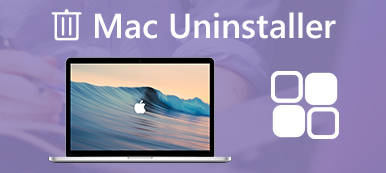Antivirusprogram är Mac-produkter du måste hämta. Om Malwarebytes är för stort för att din Mac ska gå långsammare, eller om du behöver byta till ett annat antivirusprogram på Mac, bör du lära dig mer om hur du avinstallerar Malwarebytes mot malware.
Du kan avinstallera Malwarebytes manuellt på din Mac, men det kan inte ta bort alla komponenter i Malwarebytes från Mac. När du måste avinstallera programmet helt kan du lära dig mer om två effektiva metoder från artikeln.

- Del 1: Den enkla metoden för att avinstallera Malwarebytes på Mac
- Del 2: Hur man avinstallerar Malwarebytes på Mac manuellt
del 1: Den enkla metoden för att avinstallera Malwarebytes på Mac
Finns det en metod för att avinstallera Malwarebytes på Mac helt enkelt? Om du inte kan hitta cacheminnen, loggarna och andra filer i Malwarebytes mot malware, Apeaksoft Mac Cleaner är en Malwarebytes uninstaller på Mac som gör det enkelt att rensa antivirusprogrammet och cache-filer med några få klick.
- 1. Dra upp Malwarebytes och de bifogade filerna helt inom klick.
- 2. Övervaka Mac-systemets prestanda och håll Mac: n i gott skick.
- 3. Ta bort skräpfilerna, gamla och stora filer, röran, strimla filer och mer.
- 4. Se till 100% säkerhet för att påskynda Mac-systemet.
- 5. Avinstallera andra appar som Safari, Avast Antivirus, McAfee, Adobe, TeamViewerEtc.
steg 1Starta avinstalleraren Malwarebytes
Ladda bara ner och installera Apeaksoft Mac Cleaner, du kan starta avinstallationsprogrammet Malwarebytes på din Mac. Välj "ToolKit" -menyn och välj "Avinstallera", vilket gör att du kan skanna och ta bort önskade antivirusprogram helt.

steg 2Skanna och visa Malwarebytes-filerna
Klicka på "Skanna" -knappen för att skanna Malwarebytes-appen samt cachefilerna på din Mac. Det tar några minuter att skanna hela Mac-datorn, du kan klicka på "Visa" för att kontrollera de skannade filerna eller använda sökfunktionen för att hitta Malwarebytes på din Mac.
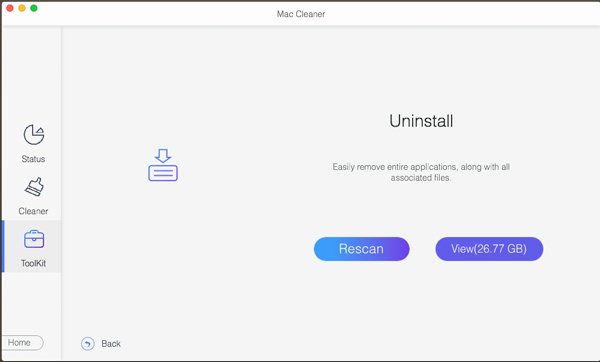
steg 3Välj app och cache-filer för Malwarebytes
Om du bara behöver ta bort Malwarebytes-applikationen kan du markera alternativet framför önskade filer. Naturligtvis kan du också markera alternativet "Välj allt" för att avinstallera Walwarebytes-appen samt cachefilerna från din Mac helt.
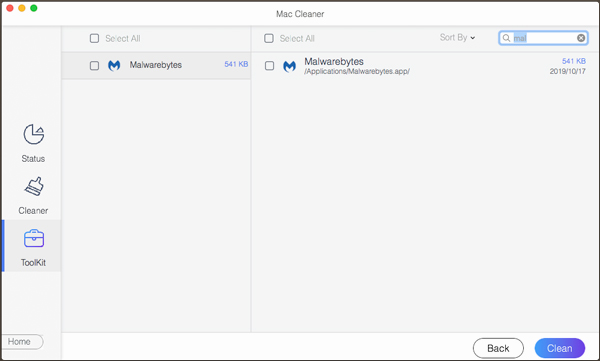
steg 4Avinstallera Malwarebytes på Mac helt
Klicka på "Rensa" för att ta bort önskade filer från din Mac utan spår. Klicka bara på knappen "Bekräfta" för att avinstallera programmet och rensa cachefilerna. Starta om din Mac-dator för att se till att Malwarebytes-applikationen avinstalleras.
Även om du redan har använt den manuella metoden för att avinstallera antivirus Malwarebytes på din Mac, kan du fortfarande använda Mac Cleaner för att bli av med resterna, till exempel cachefiler, skräpfiler och fler andra från din Mac. När det gäller fallet kan du städa upp de relaterade filerna och optimera Macintosh i enlighet därmed med lätthet.
del 2: Hur man avinstallerar Malwarebytes på Mac manuellt
Den inbyggda avinstallationen av Malwarebytes på Mac är en annan metod för att ta bort applikationen direkt på din Mac. Det är en metod för att ta bort Malware-applikationen, men Malwarebytes-komponenterna kommer fortfarande att finnas tillgängliga på din Mac. Lär dig bara mer om de detaljerade processerna enligt nedan.
steg 1Starta Malwarebytes på Mac från Application-mappen, du kan dra ner "Hjälp"-menyn för att välja alternativet "Avinstallera Malwarebytes". Det är metoden att ta bort Malwarebytes från menyraden på Mac.
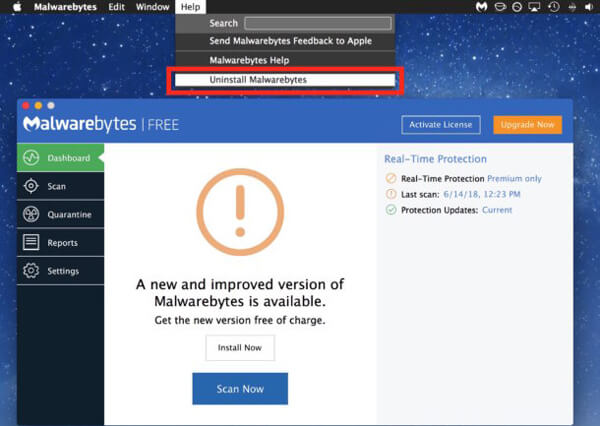
steg 2Det visas en meddelande med följande meddelande, ”Detta tar bort Malwarebytes-programvaran helt. Är du säker på att du vill bearbeta? ” Ange administratörslösenordet för att avinstallera Malwarebytes.
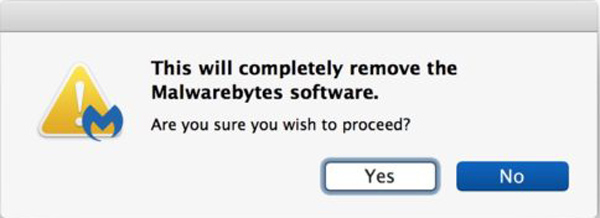
steg 3Gå till Finder, klicka på "Go" i menyraden och välj "Gå till mappen:" skriv kommandoraden / Library och tryck på "Enter" för att enkelt rensa cachefilerna.
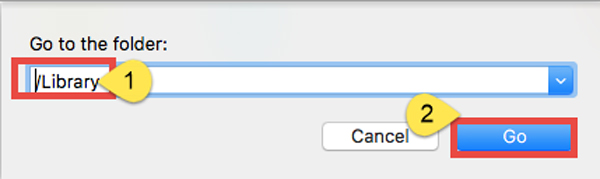
steg 4Sök efter cachefilerna från följande plats och ta bort matchande objekt i enlighet därmed. Om du inte kan gå igenom varje mapp och söka efter resterna av Malwarebytes kan du istället använda sökfunktionen.
/ Bibliotek
/ Library / Caches
/ Library / Preferences
/ Bibliotek / Application Support
/ Library / LaunchAgents
/ Library / LaunchDaemons
/ Library / PreferencePanes
/ Bibliotek / Startup
Om du tar bort fel cachefiler kan det skada andra appar eller till och med systemet. Se bara till att filerna du vill ta bort är relaterade till Malwarebytes.
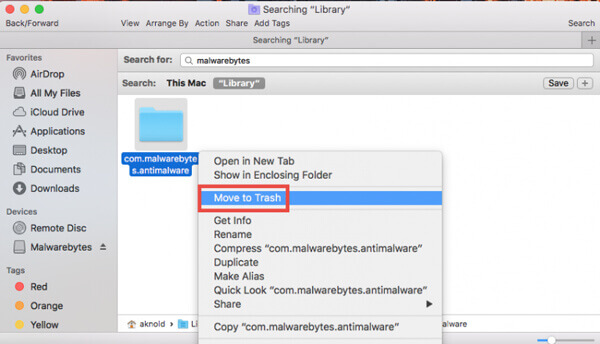
steg 5Fortsätt för att öppna användarbiblioteket i hemmappen: ~ / Bibliotek, du kan skriva namnet på målappen eller dess leverantör i "Sök" -fältet, identifiera de matchade objekten, högerklicka på dem och välj "Flytta till papperskorgen ”.
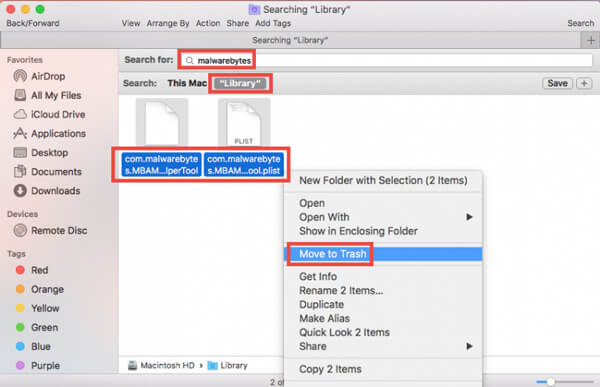
steg 6När du har rensat upp alla tillhörande föremål till papperskorgen kan du högerklicka på papperskorgen och välja "Töm papperskorgen". Det kan avinstallera Malwarebytes antivirus på Mac helt. Efter det kan du starta om din Mac och försöka igen.
Finns det någon annan metod för att enkelt ta bort cache-filerna i Malwarebytes? Naturligtvis kan du använda Apeaksoft Mac Cleaner för att ta bort resterna på din dator. Det finns en annan metod för att använda Mac-avinstallationsskriptet från Walwarebytes för att avinstallera Malwarebytes på Mac helt.
Slutsats
När du måste avinstallera Malwarebytes på Mac helt kan du dra nytta av Apeaksoft Mac Cleaner för att skanna, hitta och ta bort antivirusprogrammet på din Mac inom klick. Naturligtvis kan du också avinstallera Malwarebytes på Mac i den inbyggda avinstallatören och sedan söka och radera cache-filerna på din Mac i enlighet därmed. Fler frågor om hur du avinstallerar Malwarebytes på Mac, du kan dela mer information i kommentarerna.